Các văn bản của Verizon không đi qua: Cách khắc phục
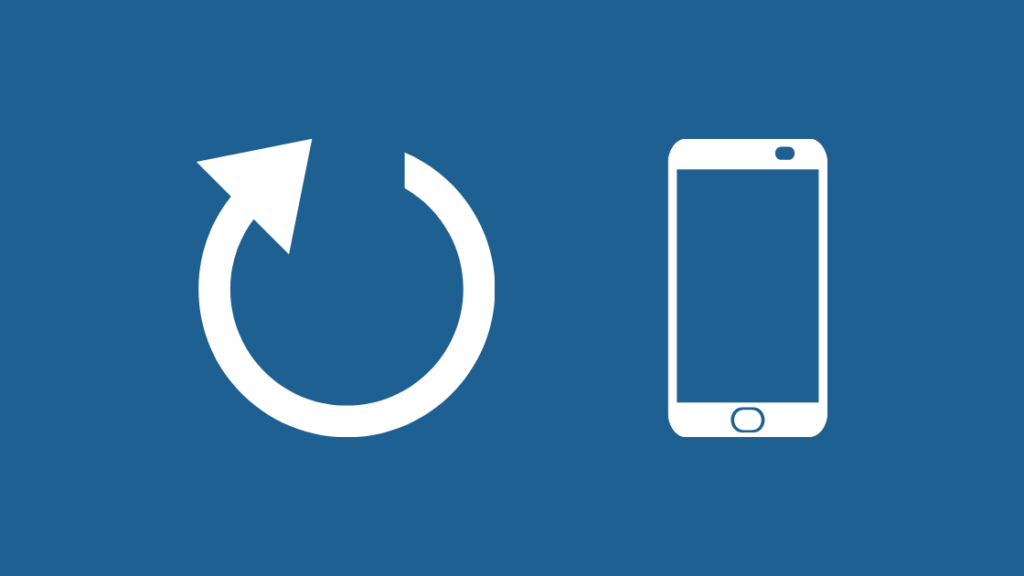
Mục lục
Các ứng dụng nhắn tin giúp chúng ta kết nối với nhau bằng cách giúp chúng ta chia sẻ hình ảnh, vị trí, biểu tượng cảm xúc và tin nhắn với gia đình và bạn bè.
Và gói Verizon hiện tại của tôi cung cấp mức giá hấp dẫn để gửi và nhận tin nhắn đến và từ các thành viên gia đình của bạn những người cũng sử dụng cùng một nhà cung cấp dịch vụ (Verizon).
Tôi muốn giữ liên lạc với gia đình mình bất cứ khi nào tôi đi du lịch xa, nhắn tin cho họ rất thường xuyên để giúp họ không lo lắng khi lái xe đi làm.
Tuy nhiên, vào một ngày đẹp trời, khi đang lái xe đi làm, như thường lệ, tôi nhận ra rằng tin nhắn từ thiết bị Verizon của mình không được gửi đi và tôi cũng không nhận được tin nhắn từ nhà.
Tôi phải làm một số nghiên cứu để tìm hiểu điều gì đang xảy ra và tôi đã tổng hợp bài viết toàn diện này trình bày chi tiết những gì
Bạn có thể khắc phục tình trạng tin nhắn Verizon không gửi được bằng cách khởi động lại thiết bị di động của mình. Ngoài ra, bạn cũng có thể làm mới mạng của mình bằng cách bật và tắt chế độ trên máy bay.
Hơn nữa, những sự cố như vậy cũng xảy ra do các sửa đổi được thực hiện trong cài đặt mạng và tin nhắn. Bằng cách khôi phục cài đặt về mặc định, bạn có thể tiếp tục nhận tin nhắn văn bản của Verizon như bình thường.
Nếu bạn đã từng rơi vào tình huống phải gửi tin nhắn văn bản nhưng tin nhắn không được gửi đi, thì bài viết này là dành cho bạn.
Và lần tới, nếu bạn thấy mình trong tình huống như vậy, hãy làm theo các hướng dẫn khắc phục sự cố bên dưới để giúp bạn giải quyếtcác sự cố liên quan đến nhắn tin trên điện thoại di động Verizon của bạn.
Dưới đây là một số mẹo và thủ thuật để khắc phục tình trạng không gửi được tin nhắn của Verizon.
Khởi động lại điện thoại của bạn
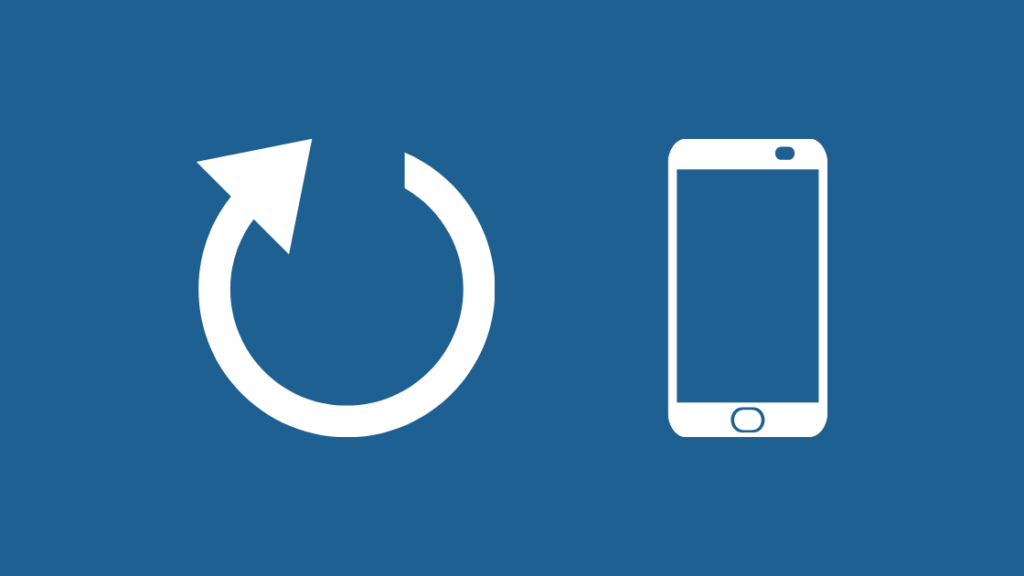
Các bước đơn giản nhất và cơ bản nhất trong khắc phục sự cố với tiện ích điện tử của bạn chỉ đơn giản là khởi động lại thiết bị.
Việc khởi động lại có thể giúp ích cho điện thoại của bạn khi xóa bộ nhớ đệm và giải quyết các lỗi nhỏ trong thiết bị của bạn, đồng thời, việc này cũng có thể giúp khởi động lại nguồn điện điện thoại của bạn.
Và trong hầu hết các trường hợp, điều này sẽ giải quyết vấn đề gửi và nhận tin nhắn của bạn trên điện thoại di động Verizon.
Nếu bạn vẫn đang vật lộn với việc tin nhắn Verizon của mình không được gửi đi, hãy tiếp tục đọc các bước khắc phục sự cố bên dưới.
Bật và Tắt Chế độ trên máy bay để làm mới mạng của bạn

Bây giờ, bạn đã làm mới thiết bị di động của mình, giờ là lúc làm mới mạng của bạn.
Điện thoại di động của bạn bao gồm các thành phần tần số vô tuyến như bộ phát, bộ thu và bộ xử lý tín hiệu như bộ điều biến, bộ chuyển đổi Tương tự sang kỹ thuật số, v.v.
Những thành phần này đóng vai trò quan trọng trong việc phát hiện điện thoại di động của bạn mạng, sau đó được sử dụng để gửi và nhận tin nhắn cũng như cuộc gọi.
Bằng cách bật và tắt chế độ trên máy bay trên điện thoại Verizon của bạn, các thành phần radio này sẽ được làm mới, cho phép thiết bị bắt đầu quét mạng của bạn một lần nữa.
Nếu bạn đi xa nhà và muốn sử dụng Điện thoại Verizon của mình ở Mexicoví dụ: điều đó sẽ đảm bảo đài phát thanh trên điện thoại của bạn không cố gắng tiếp cận một tòa tháp không ở gần nó.
Điều này có thể giải quyết các sự cố liên quan đến phạm vi phủ sóng của mạng, cho phép tin nhắn của bạn được gửi đi.
Kiểm tra và sửa đổi cài đặt mạng của bạn theo cách thủ công
Bước tiếp theo trong khắc phục sự cố là kiểm tra cài đặt trên điện thoại của bạn, vì có khả năng một số cài đặt này có thể đã bị thay đổi do nhầm lẫn.
Bắt đầu bằng cách kiểm tra cài đặt mạng trên điện thoại Verizon của bạn. Trước tiên, hãy điều hướng đến cài đặt trên điện thoại di động của bạn và nhấn vào cài đặt mạng.
Sau đó, tiếp tục đặt cài đặt mạng của bạn thành “cấu hình tự động”, khôi phục cài đặt mặc định và giúp thiết bị của bạn nhận được cập nhật mạng từ Verizon một cách kịp thời .
Ngoài ra, bạn cũng có thể thử đặt lại cài đặt mạng của mình tùy thuộc vào thiết bị Verizon mà bạn sử dụng.
Kiểm tra Cài đặt nhắn tin của bạn
Việc vô tình chặn ai đó cũng có thể là lý do tại sao văn bản của bạn không được thông qua. Vì vậy, tôi thực sự khuyên bạn nên kiểm tra cài đặt tin nhắn của mình để xem bạn đã chặn bạn bè của mình chưa.
Bạn cũng có thể kiểm tra cài đặt nhắn tin của mình bằng cách thực hiện các bước bên dưới.
- Để bỏ chặn liên hệ, truy cập trình duyệt web của bạn và đăng nhập vào tài khoản Verizon của bạn.
- Điều hướng đến tài khoản và tiếp tục với “Kế hoạch của tôi”, trên đó bạn cần chọn tùy chọn có tên “Chặn”.
- Chọnsố điện thoại di động thích hợp và nhấp vào “Chặn cuộc gọi và tin nhắn”.
- Từ phần “Các số hiện bị chặn”, hãy nhấp vào “Xóa” trên số bạn muốn bỏ chặn.
Tương tự, để bỏ chặn tin nhắn dịch vụ từ Verizon, tất cả những gì bạn cần làm là khôi phục cài đặt tin nhắn về mặc định. Đây là cách thực hiện.
Xem thêm: Ecobee của tôi nói "Hiệu chỉnh": Cách khắc phục sự cố- Mở thư mục tin nhắn và chọn cài đặt trong thư mục đó.
- Nhấn menu và bạn sẽ được nhắc chọn “Khôi phục cài đặt mặc định”.
- Sau khi khôi phục, bạn sẽ có thể gửi và nhận văn bản từ bất kỳ dịch vụ nào.
Quản lý Quyền ứng dụng của bạn
Một lý do khác khiến tin nhắn văn bản không gửi được có thể là do không đủ quyền được cấp cho ứng dụng Nhắn tin Verizon.
Bạn có thể giải quyết vấn đề này bằng cách cho phép ứng dụng Nhắn tin Verizon truy cập danh bạ, tin nhắn và các tính năng quan trọng khác trên điện thoại của bạn.
Dưới đây là các bước cần thực hiện để quản lý quyền của ứng dụng trên Thiết bị Verizon của bạn.
- Chuyển đến màn hình chính của thiết bị.
- Điều hướng đến “Cài đặt ” và chọn “Ứng dụng và thông báo”.
- Chọn “Trình quản lý quyền” và nhấn vào các quyền có sẵn, chẳng hạn như máy ảnh. Danh bạ, SMS và tiếp tục nhấn vào “Cho phép” để bật quyền.
Sau khi bạn đã cấp quyền cho phép ứng dụng nhắn tin truy cập vào danh bạ và dịch vụ SMS, giờ đây bạn có thể gửi và nhận tin nhắn trên Verizon của bạnthiết bị.
Xem thêm: Máy sấy Samsung không nóng: Cách khắc phục dễ dàng trong vài giâyCập nhật chương trình cơ sở cho điện thoại của bạn
Thiết bị của bạn cũng có thể hoạt động nếu đang chạy trên phiên bản phần mềm cũ hơn. Điều này có thể khiến Verizon chặn các tin nhắn gửi đi của bạn vì chúng không còn được hỗ trợ.
Bạn có thể kiểm tra điện thoại di động của mình để xem có bản cập nhật mới nào cho thiết bị của mình không; nếu vậy, bạn cần cài đặt chương trình cơ sở/phần mềm mới nhất trên điện thoại của mình.
Để kiểm tra các bản cập nhật trên thiết bị Verizon, bạn có thể truy cập trang hỗ trợ của Verizon và nhấp vào thiết bị bạn chọn để xem mọi bản cập nhật .
Nếu bạn tìm thấy bất kỳ lỗi nào, hãy kết nối thiết bị đã sạc đầy của bạn với mạng Wi-Fi và bắt đầu quá trình cập nhật bằng cách tải xuống phiên bản phần mềm mới hơn.
Kiểm tra thẻ SIM của bạn

Bạn cũng có thể gặp khó khăn khi gửi và nhận tin nhắn nếu lắp thẻ SIM không đúng cách.
Thẻ SIM của bạn cũng cần tiếp xúc đúng cách với mạch điện thoại để kích hoạt số và truy cập mạng di động của bạn.
Tôi khuyên bạn nên tháo thẻ SIM và lắp lại đúng cách trước khi bật thiết bị. Sẽ tốt hơn nữa nếu bạn lau sạch bụi bám trên thẻ SIM trước khi lắp vào khe cắm SIM.
Liên hệ với bộ phận Hỗ trợ

Nếu cảm thấy cần hỗ trợ chuyên nghiệp, bạn có thể liên hệ với nhóm Dịch vụ khách hàng của Verizon để giúp bạn giải quyết vấn đề này.
Bạn cũng có thể mang thiết bị của mình đến cửa hàng Verizon gần nhất và yêu cầu đại lý giải quyết vấn đề nàyvấn đề cho bạn. Trong trường hợp bạn phân vân giữa Cửa hàng Verizon và Nhà bán lẻ được ủy quyền của Verizon, hãy đến Cửa hàng Verizon để có trải nghiệm tốt hơn.
Suy nghĩ cuối cùng về việc Tin nhắn của Verizon không được gửi đi
Các lý do khác khiến bạn tin nhắn của bạn không được gửi đi có thể bao gồm việc ứng dụng nhắn tin của bạn đang chạy trên các phiên bản lỗi thời khiến ứng dụng bị trục trặc. Tôi khuyên bạn nên thiết lập và sử dụng ứng dụng Messages+ để sao lưu tin nhắn của mình.
Bạn cần đảm bảo rằng ứng dụng nhắn tin được cập nhật kịp thời để tránh phải xử lý việc gửi và nhận văn bản. Bạn có thể đọc tin nhắn văn bản Verizon của mình trực tuyến, chỉ để kiểm tra xem bản cập nhật đang chờ xử lý có phải là lý do khiến tin nhắn của bạn không được gửi đi hay không.
Tương tự, việc thiếu dung lượng lưu trữ trên thiết bị di động của bạn có thể cản trở các chức năng nhắn tin trên Verizon của bạn di động vì điện thoại của bạn cần dung lượng để lưu tin nhắn đến.
Ngoài ra, nếu vùng phủ sóng mạng kém, điện thoại của bạn có thể không truyền hoặc nhận được bất kỳ tin nhắn nào.
Cuối cùng, công việc bảo trì của Verizon cũng có thể tạm thời làm gián đoạn tin nhắn của bạn. Trong trường hợp này, bạn sẽ nhận được thông báo từ nhà cung cấp dịch vụ di động đề cập đến thời gian ngừng hoạt động.
Bạn cũng có thể thích đọc:
- Cách chuyển tiếp tin nhắn văn bản trên Verizon: Toàn bộ Hướng dẫn
- Tất cả các mạch của Verizon đều bận: Cách khắc phục
- Cách hủy bảo hiểm điện thoại Verizon tronggiây
- Cách kích hoạt điện thoại Verizon cũ trong vài giây
- Cách thiết lập Điểm truy cập cá nhân trên Verizon trong vài giây
Các câu hỏi thường gặp
Verizon có thể chặn tin nhắn không?
Verizon có thể chặn tin nhắn của bạn nếu bạn không có đủ tiền trong tài khoản di động của mình. Điều này được thực hiện để ngắt kết nối các dịch vụ di động đang hoạt động khỏi đầu cuối của Verizon.
Làm cách nào để khắc phục trình nhắn tin Verizon của tôi?
Nếu bạn đang gặp sự cố với trình nhắn tin Verizon, thì đó có thể là do đường truyền của bạn bị tắc. ứng dụng nhắn tin. Bạn có thể xóa các tin nhắn văn bản không mong muốn để giải phóng dung lượng và khởi động lại thiết bị của mình. Thao tác này sẽ khắc phục lỗi tin nhắn Verizon của bạn.
Làm cách nào để kích hoạt tin nhắn Verizon?
Bạn có thể đăng nhập vào “My Verizon ” và nhấp vào “Văn bản trực tuyến”, khi đó bạn sẽ được nhắc chấp nhận các điều khoản và điều kiện. Sau khi bạn nhấp vào chấp nhận, tin nhắn Verizon của bạn sẽ hoạt động.
Tương tự, bạn cũng có thể kích hoạt tin nhắn dịch vụ Verizon bằng cách đăng nhập vào “My Verizon” và điều hướng đến trang “Chặn” để thực hiện các thay đổi mong muốn.
Bạn kiểm tra tin nhắn văn bản trên Verizon như thế nào?
Bạn có thể kiểm tra tin nhắn văn bản của mình trên Verizon bằng cách đăng nhập vào “My Verizon”, điều hướng đến “Tài khoản”, nhấp vào “Thêm” trên đó bạn cần chọn “Nhắn tin trực tuyến”.
Sau khi bạn chấp nhận các điều khoản và điều kiện, hãy nhấp vào cuộc trò chuyện mong muốn để xem tin nhắn.

